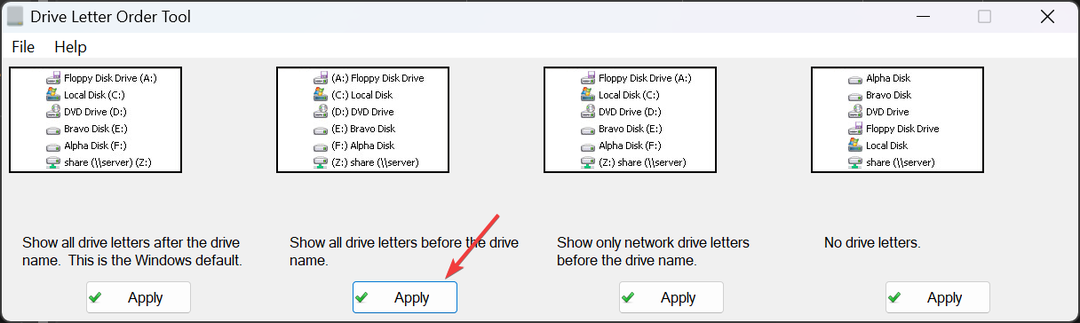Preverjanje pisave v Beležnici je mogoče opraviti neposredno iz same aplikacije
- Tako kot prejšnja različica Beležnice tudi ta omogoča spreminjanje pisave v nastavitvah.
- Čeprav je mogoče prilagoditi velikost pisave, družino in slog, ne boste mogli spremeniti barve.
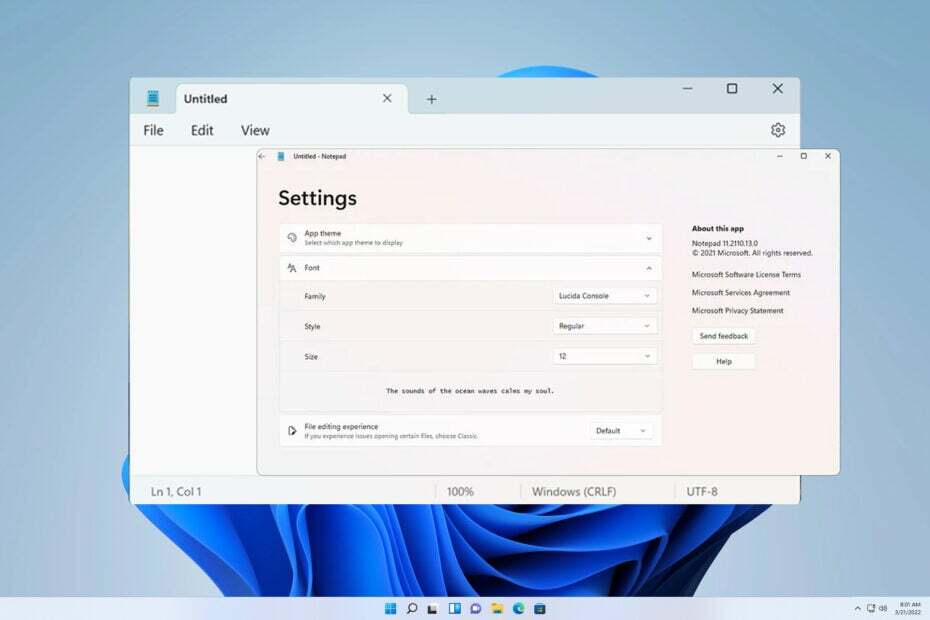
Mnogi uporabniki želijo spremeniti pisavo v Beležnici v sistemu Windows 11, ker je privzeta pisava zanje premajhna ali težko berljiva.
Spreminjanje pisave je precej preprosto in hitro, v tem priročniku pa vam bomo pokazali, kako prilagoditi Beležnico in spremeniti pisavo, kot želite.
Katero pisavo privzeto uporablja beležnica Windows 11?
Kar zadeva privzete možnosti pisave, Beležnica uporablja pisavo Consolas, privzeta velikost pisave pa je nastavljena na 11 slikovnih pik.
Kako spremenim velikost in slog pisave beležnice v sistemu Windows 11?
Uporabite meni Uredi v Beležnici
- Kliknite na Iskanje gumb in tip beležka. Izberite Beležnica s seznama rezultatov.
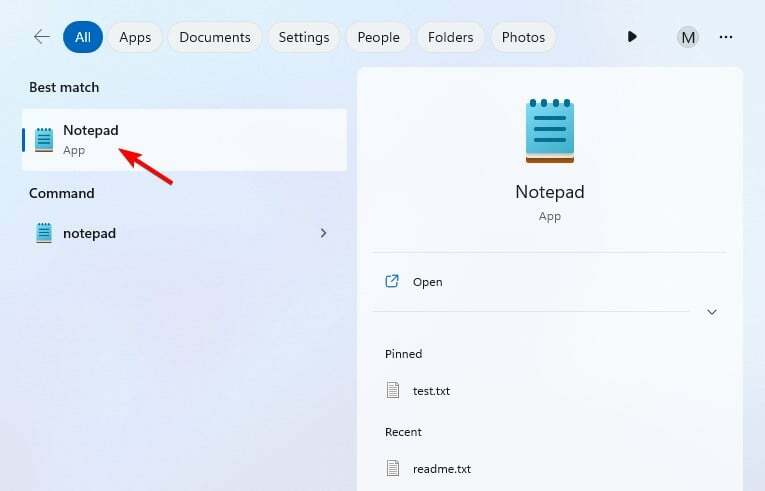
- notri Beležnica, kliknite na Uredi meni in izberite Pisava.
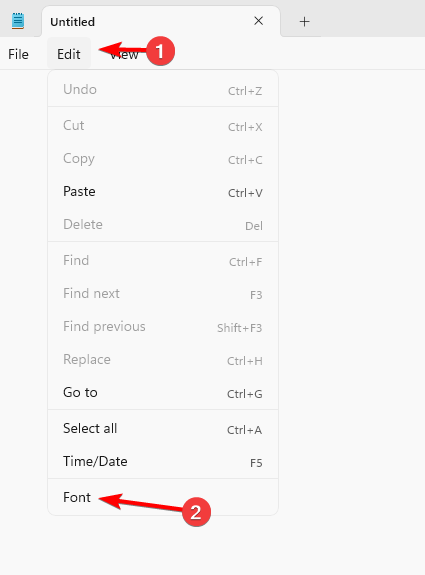
- Zdaj bi morali videti nastavitve v levem podoknu in njihove vrednosti na desni.
- Nato spremenite Družina pisav in Velikost pisave kot želiš.
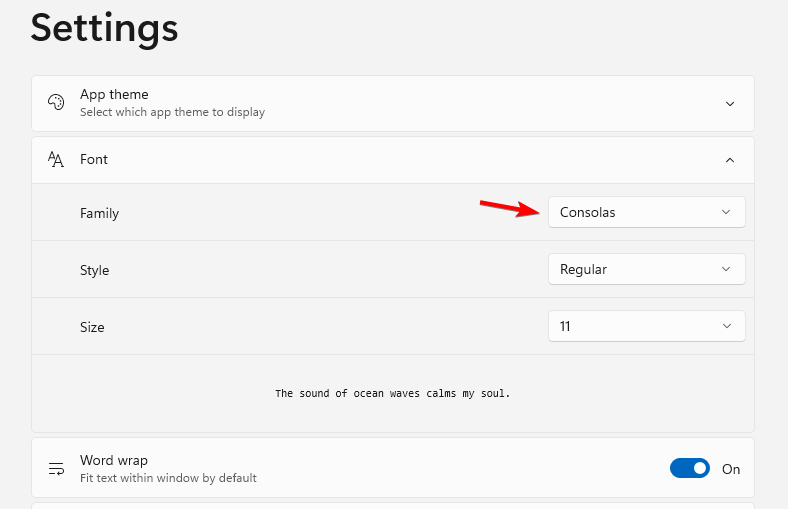
- Shrani spremembe.
Ali lahko spremenim barvo pisave beležnice v sistemu Windows 11?
Čeprav je mogoče spremeniti velikost in slog pisave Beležnice, barve pisave ni mogoče spremeniti. To je preprost urejevalnik besedila in ne podpira te funkcije.
Ker v Beležnici ni mogoče spremeniti barve pisave, boste morali uporabiti drug urejevalnik, ki podpira to funkcijo, na primer WordPad ali Notepad++.
- 3 načini za blokiranje dostopa do interneta za določene aplikacije v sistemu Windows 11
- Kakšna je razlika med CHKDSK, SFC in DISM v sistemu Windows 11?
- Kako v celoti odstraniti nezaželen prikazni jezik v sistemu Windows 11
- Kako najti in prikazati shranjena gesla v sistemu Windows 11
Kot lahko vidite, je pisavo v beležnici v sistemu Windows 11 precej enostavno spremeniti in to lahko storite v menijski vrstici. Seveda ga lahko dodatno prilagodite in celo v sistem Windows dodajte temno beležnico s temno temo.
Če želite izvedeti več o prilagajanju, si oglejte naše vodnike spremenite privzeto pisavo v sistemu Windows. Ko ste že pri tem, zakaj ne bi preverili teh odličnih pisave za Windows 11 za dodatno prilagoditev?
Ali prilagodite pisavo beležnice ali imate raje privzeto? Sporočite nam v razdelku za komentarje.